Dropbox è una delle piattaforme di archiviazione basate su cloud più popolari che puoi utilizzare per archiviare (e accedere) ai file da remoto. Se utilizzi Dropbox da un po 'di tempo e hai caricato molti file o stai esaurendo lo spazio di archiviazione sul tuo account Dropbox, potresti voler eliminare quelli più inutili per liberare spazio.
I vantaggi dell'eliminazione di file dal tuo account Dropbox
L'eliminazione dei file dal tuo account Dropbox:
- Libera immediatamente spazio nel tuo account per i file più importanti;
- Aiuta a mantenere i tuoi file e cartelle organizzati;
- Riduci i file vecchi o non necessari che non sono più necessari;
- Risparmia tempo evitando di dover sfogliare così tanti file e / o cartelle;
- Evita di dover passare a un piano più costoso per ottenere più spazio di archiviazione; e
- Ti offre l'opportunità di recuperare i file eliminati entro un determinato periodo di tempo a seconda del tuo piano Dropbox.
Se disponi di un account Basic gratuito o di un account Plus, puoi recuperare i file eliminati fino a 30 giorni dopo l'eliminazione. Se hai un account Business, il periodo di tempo di recupero viene esteso a 120 giorni. Se hai un account professionale, hai fino a 180 giorni.
I contro dell'eliminazione di file dal tuo account Dropbox
Sfortunatamente, eliminare file dal tuo account Dropbox significa anche:
- Non è possibile recuperare i file eliminati una volta scaduto il tempo di ripristino;
- Se scegli di eliminare definitivamente i file, non possono essere recuperati affatto;
- Potresti non essere in grado di eliminare tutti i file che desideri contemporaneamente poiché Dropbox limita il numero di file che puoi eliminare contemporaneamente;
- Non è possibile eliminare definitivamente il contenuto da una cartella condivisa a meno che non si tratti di contenuto aggiunto e immediatamente eliminato; e
- L'eliminazione permanente dei file è necessaria per liberare spazio.
Come eliminare file da Dropbox utilizzando il client desktop
Le seguenti sezioni conterranno le istruzioni per gli screenshot utilizzando il client desktop Dropbox per macOS. Puoi seguire se stai utilizzando il client desktop per Linux o Windows, anche se potresti notare alcune lievi differenze.
-
Apri il client desktop Dropbox e vai al file che desideri eliminare.
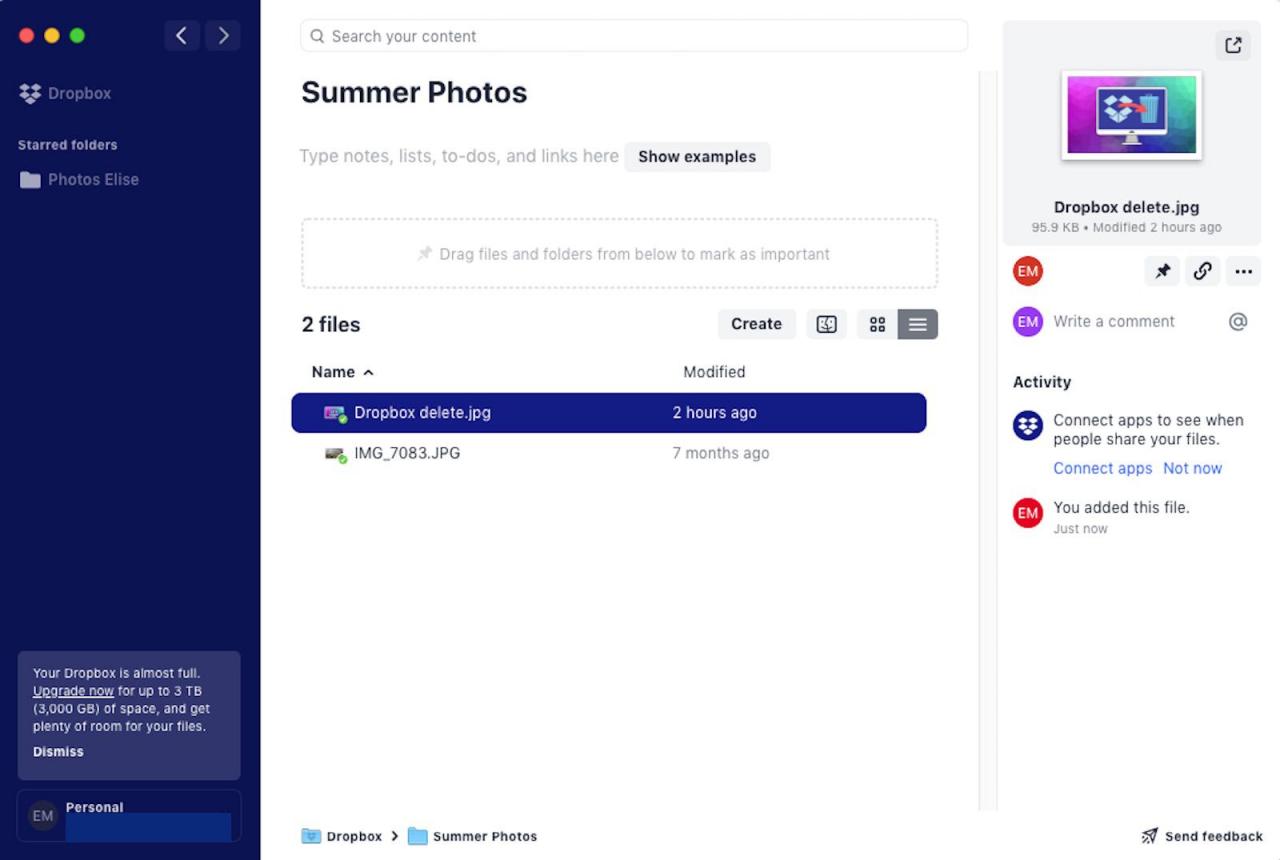
-
Fare clic con il pulsante destro del mouse sul file che si desidera eliminare, quindi selezionare Elimina.
Puoi anche fare clic su un file, selezionare il file tre punti nell'anteprima a destra, quindi seleziona Elimina. Un'opzione ancora più semplice è trascinare e rilasciare qualsiasi file nel cestino del computer.
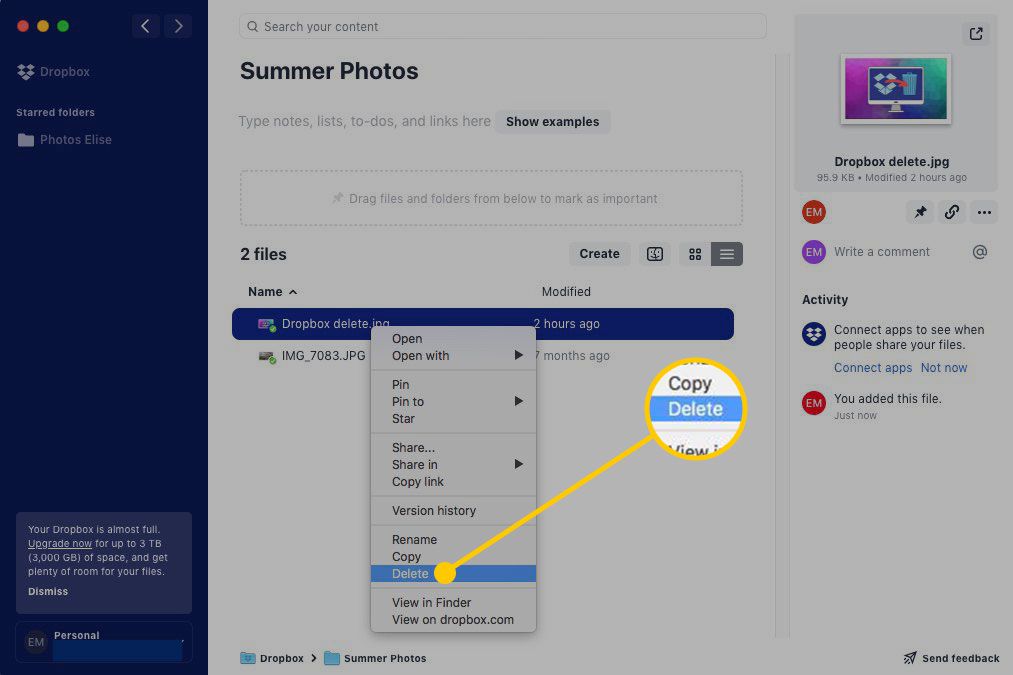
-
Potresti visualizzare un messaggio che ti chiede se sei sicuro di voler eliminare il file. Se il tuo obiettivo principale è liberare spazio sul disco rigido del tuo computer senza eliminare il file dal tuo account Dropbox, puoi selezionare Vedi le opzioni di sincronizzazione per scoprire come attivare questa opzione.
Se sei sicuro di voler eliminare il file dall'intero account, premi Elimina ovunque.
Per recuperare i file eliminati o eliminarli definitivamente in modo da poter liberare spazio, devi utilizzare Dropbox.com in un browser web.
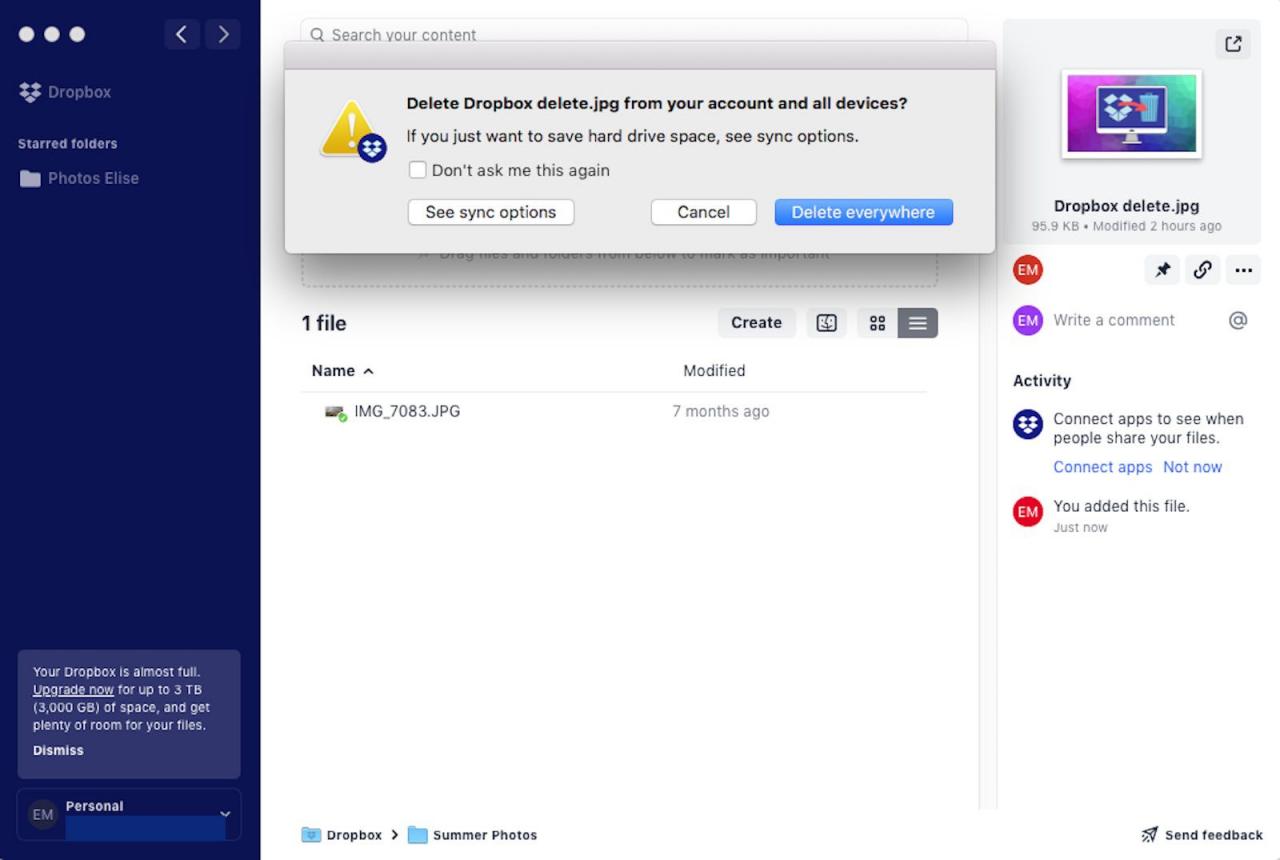
Come eliminare file da Dropbox.com
Puoi anche utilizzare il client web per liberare spazio nel tuo account Dropbox. Ecco come.
-
Vai a Dropbox.com in un browser web e accedi al tuo account.
-
Vai al file che desideri eliminare.
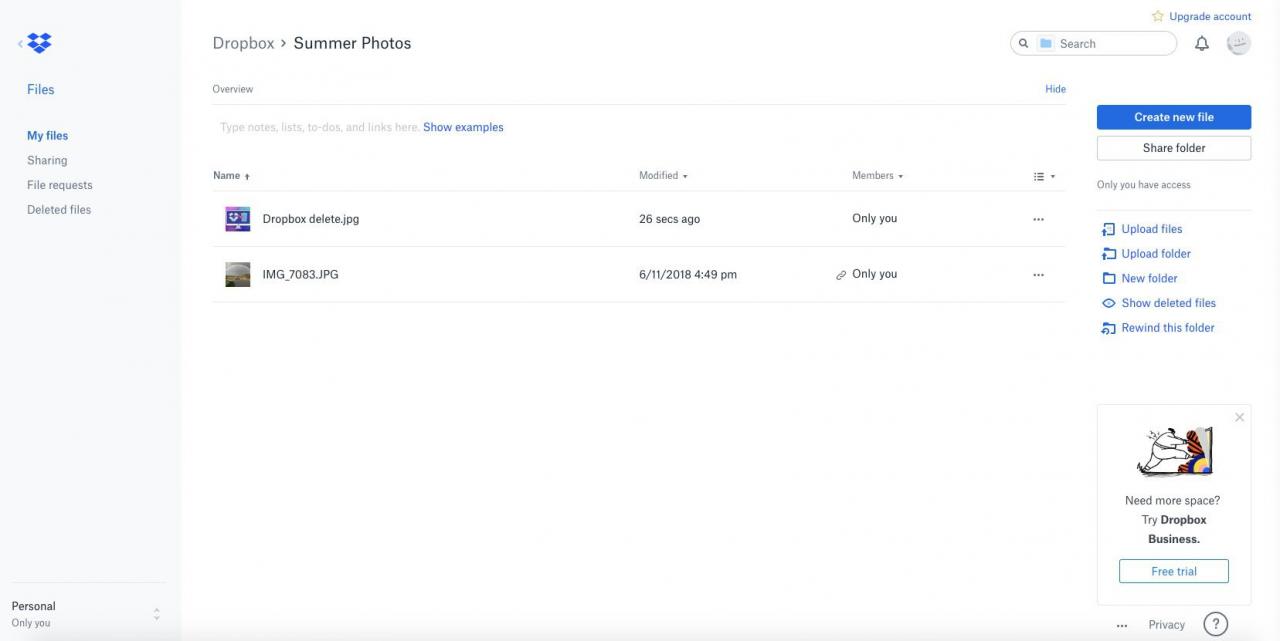
-
Seleziona il tre punti all'estrema destra del nome del file.
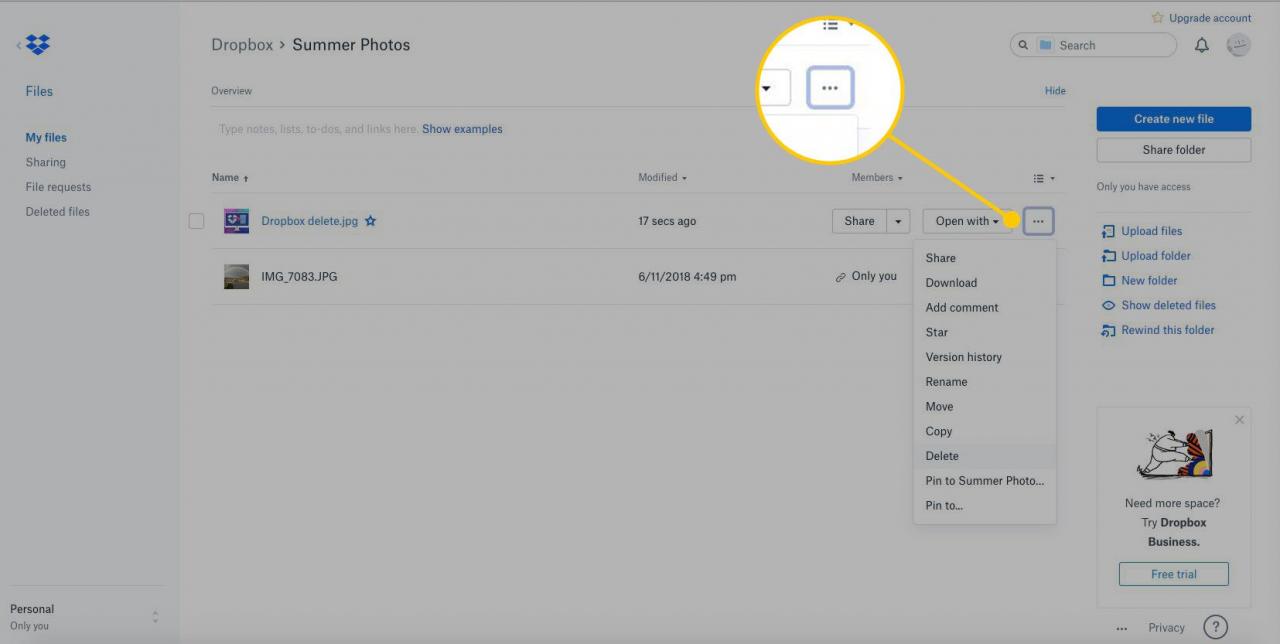
-
Stampa Elimina.
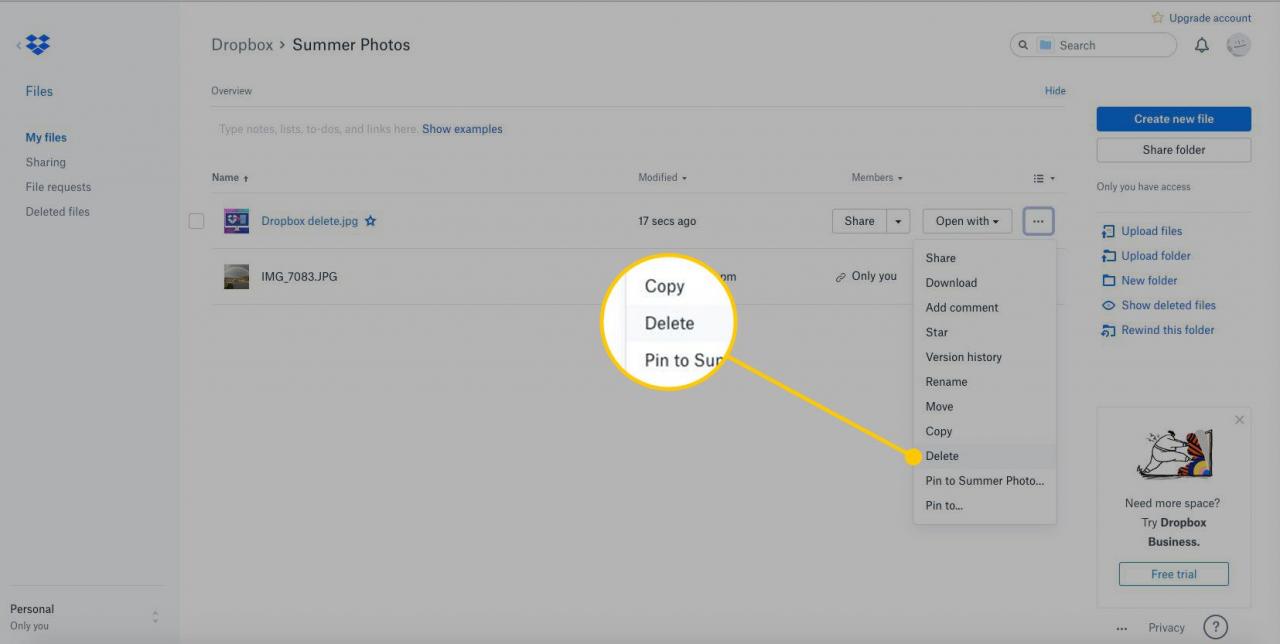
-
Seleziona Elimina di nuovo per confermare l'eliminazione.
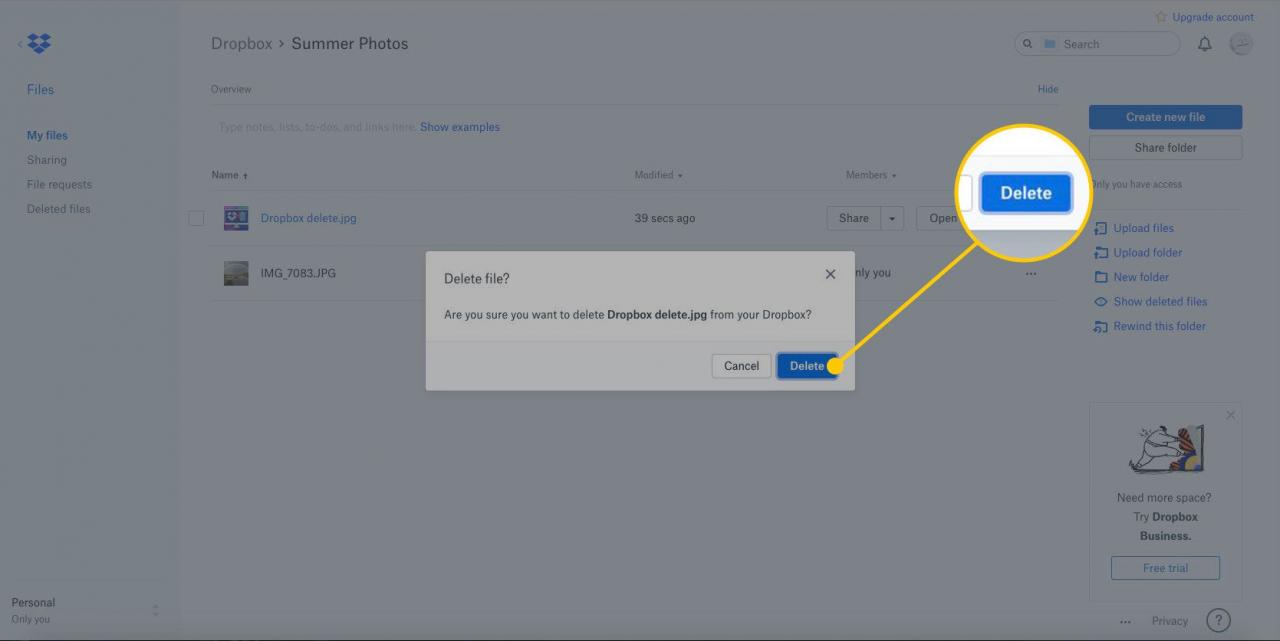
-
Ricorda che puoi recuperare il file eliminato per un periodo di tempo limitato e il tuo spazio di archiviazione non verrà liberato finché non verrà eliminato definitivamente. Per recuperare o eliminare definitivamente il file appena eliminato nei passaggi precedenti, selezionare I file eliminati dal menu verticale a sinistra.
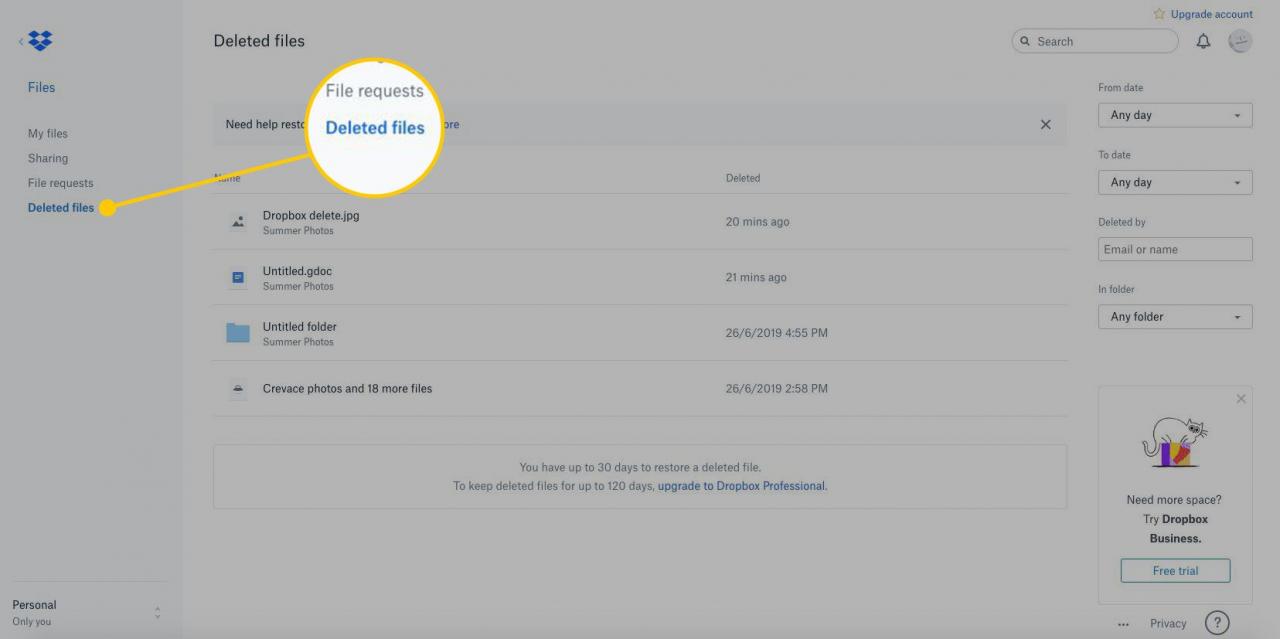
-
Passa il cursore sul file che desideri ripristinare o eliminare definitivamente e seleziona il file checkbox a destra di esso.
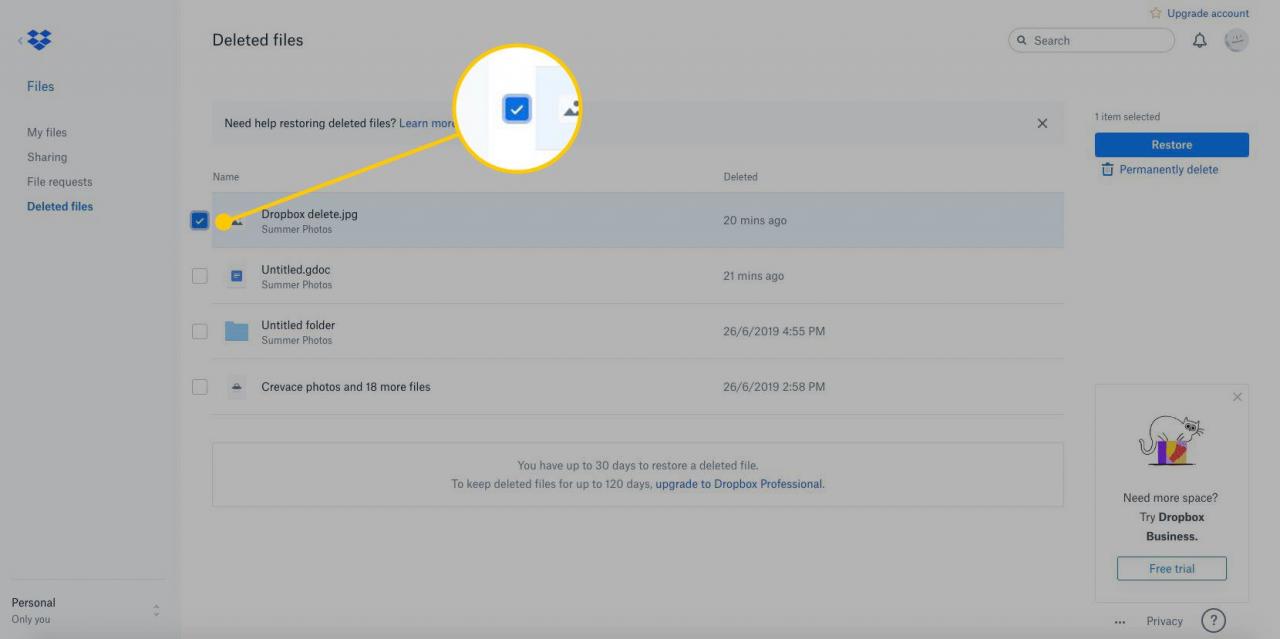
-
A destra, seleziona ripristinare or Elimina definitivamente.
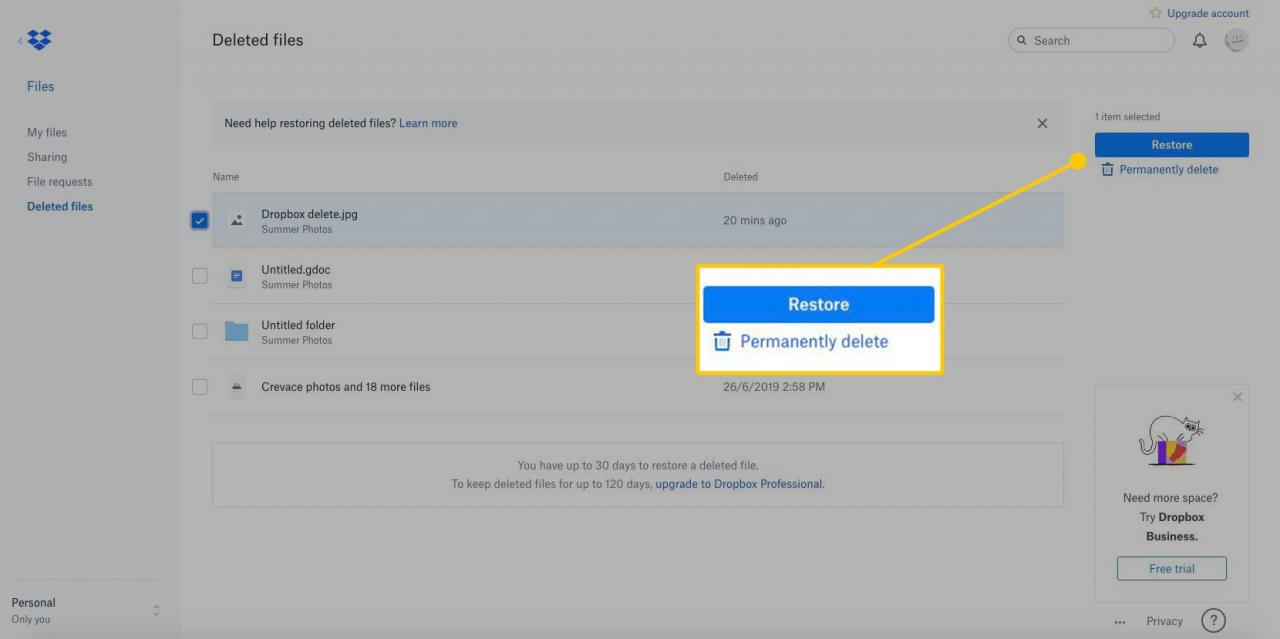
Come eliminare i file Dropbox dall'app mobile
Le sezioni seguenti conterranno le istruzioni per gli screenshot utilizzando l'app mobile desktop Dropbox per iOS. Puoi seguire se stai utilizzando l'app per Android, anche se potresti notare alcune lievi differenze.
-
Apri l'app Dropbox sul tuo dispositivo mobile e vai al file che desideri eliminare.
-
Clicca il tre punti sotto il file.
-
Rubinetto Elimina.
-
Rubinetto Elimina di nuovo per confermare l'eliminazione.
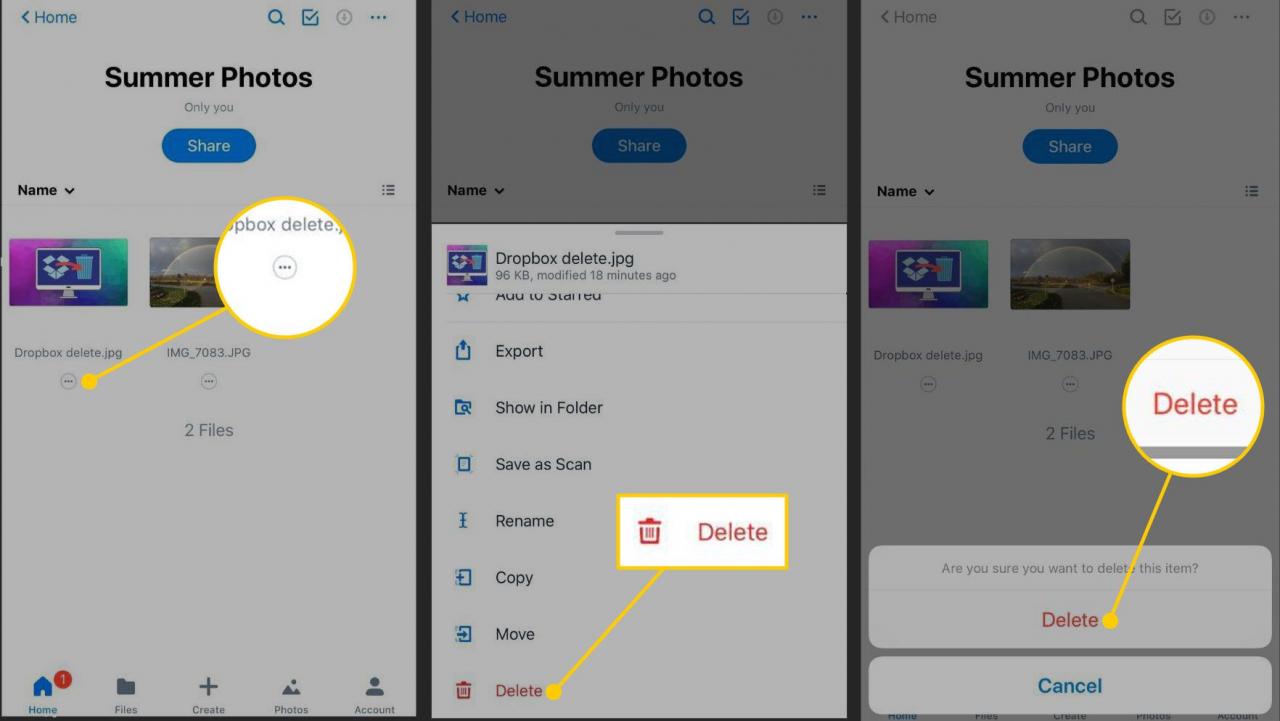
Per recuperare i file eliminati o eliminarli definitivamente per liberare spazio, puoi farlo solo da Dropbox.com.
Salve, ho letto l’articolo.
Avrei comunque un problema.
Vorrei eliminare uno dei file contenuti nella mia cartella dropbox (cartella su computer). è un file che ho scaricato accedendo a una cartella condivisa di cui non sono il gestore.
Ho chiesto al gestore di eliminare il file e lui l’ha fatto.
Il file è rimasto nella mia cartella perché era stato scaricato, ma, nonostante il file dovrebbe risultare non più associato al dropbox in rete e quindi a una gestione esterna, io comunque non riesco ad eliminarlo.
Infatti, se procedo con “sposta nel cestino”, ciò che mi appare è il seguente messaggio “Non posso completare l’operazione perché non disponi dei privilegi necessari per accedere ad alcuni elementi”.
Io non saprei più cos’altro provare. Chiedo dunque aiuto. Grazie